联想电脑win8系统重装win7系统
联想电脑win8系统要怎么重装为win7系统呢?有的用户购买了联想电脑之后,发现预装的是win8系统。但是用着总觉得不合适,就想要重新换回win7系统。那win8系统如何换为win7系统呢?假如你不懂得怎么操作的话,跟着教程学习联想电脑win8系统一键重装win7系统的操作步骤吧。
1.在联想电脑上下载并安装小熊软件,退出所有杀毒软件后,直接在小熊界面中选择“立即重装”进入,开始选择合适的windows7系统文件进行下载安装。


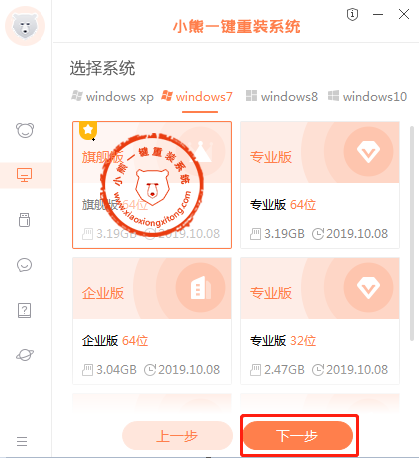
2.根据自己需要勾选常用软件和重要文件进行备份安装,最后进入下一步操作。
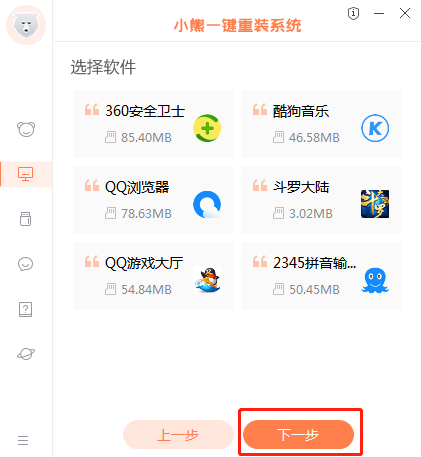

3.小熊会自动下载系统文件,文件下载完成后“立即重启”电脑。


4.开始在打开的启动管理器界面中选择PE模式回车进入,小熊会自动安装win7系统。
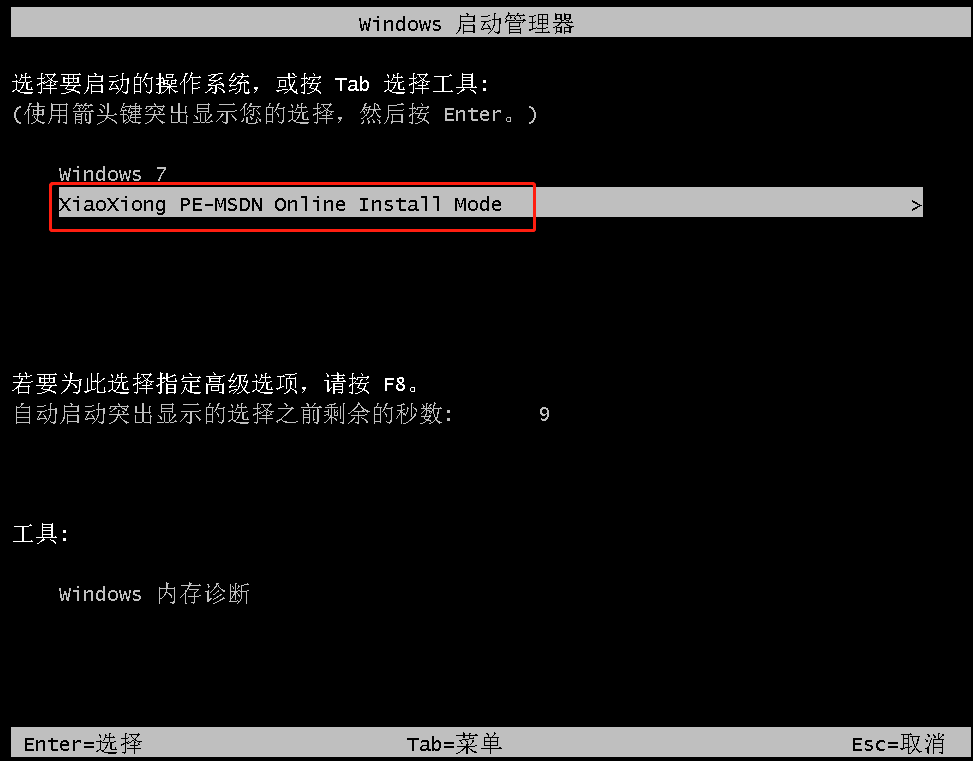

5.win7系统安装完成后再次重启电脑。经过多次重启部署安装,电脑最终进入重装完成的win7桌面。


日常使用电脑久了,总是避免不了出现某些故障问题,比如最近有位用户使用电脑的时候,电脑提示声音未安装音频设备,这可怎么解决呢?
1.右键点击右下角处小喇叭标志,直接点击“播放设备”。在弹出的声音窗口中右键点击“未安装音频设备”并选择“显示禁用设备”,如图所示:

2.电脑会在界面中成功显示被禁用的设备。

3.右键选中其中的“扬声器”将其启用。

4.使用同样的方法进行启用耳机,如图所示。问题就成功解决了。
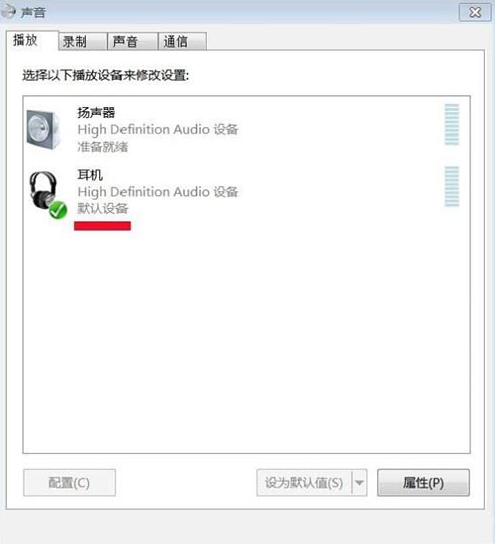
以上就是本次小编为大家带来的联想电脑win8系统一键重装win7系统的详细教程,如果觉得有用的话可以将此篇教程分享给更多需要的小伙伴,希望可以帮助到大家。
Win10教程查看更多

2021-10-08查看详情

2021-10-05查看详情

2021-10-05查看详情

2021-09-24查看详情

重装系统教程查看更多

win10电脑系统应该如何进行快速安装?我们怎么快速重装系统win10?大家都知道重装系统的方法有很多种,但是要说最简单的一种,无疑是一键重装了。就算你是电脑新手,完全可以靠自己重装,毫无压力。下面,小编将带大家来看看win10电脑系统应该如何进行快速安装吧。
联想拯救者Y9000X 2TB搭载Intel Core i7-9750H(2.6GHz/L3 12M)处理器,配置32GB DDR4和2TB SSD,笔记本无光驱。一般我们可以用光盘重装系统,那么对于没有光驱的笔记本该如何进行重装系统呢?下面为大家介绍联想拯救者Y9000X 2TB如何一键重装win8系统。
神舟战神K670C-G4A1是一款15.6英寸的高清大屏笔记本,这款笔记本标配了Intel Pentium G5420处理器,还有512GB SSD以及NVIDIA GeForce MX250独立显卡,电脑运行速度非常快,非常适合用来影音与娱乐。那这款神舟战神K670C-G4A1笔记本如何重装win8系统大家有了解过吗,今天小编跟大家分享神舟战神K670C-G4A1如何一键重装win8系统。
雷神911(Intel第八代)如何一键重装win8系统?小熊一键重装系统软件特别适合小白用户,帮助没有电脑基础的用户成功重装系统。那么现在小编就跟大家分享一篇使用小熊一键重装系统软件装系统的教程,以雷神911(Intel第八代)笔记本如何一键重装win8系统为例。
